El software Arduino o IDE (Entorno de desarrollo integrado) contiene un editor de texto que generalmente se usa para escribir, compilar y cargar código en el hardware Arduino. Ayuda a conectarse y comunicarse con el hardware Arduino. Arduino IDE se puede ejecutar en todas las principales plataformas de sistemas operativos como Linux, Windows y Mac OS. Está disponible para plataformas OS de 32 y 64 bits.
En este artículo, veremos los pasos para instalar Arduino IDE en Ubuntu. Usaré Ubuntu 18.04 LTS para describir el procedimiento. Sin embargo, puede usar el mismo procedimiento para la instalación en versiones anteriores de Ubuntu.
Descargar software Arduino
Primero, deberá descargar el paquete IDE de Arduino desde la página de descargas del sitio web oficial de Arduino. Asegúrese de descargar la versión correcta de 32 o 64 bits según su sistema operativo. Este es el enlace oficial de la página de descargas del IDE de Arduino:
https://www.arduino.cc/en/Principal/Software
Instalar IDE de Arduino
Ahora necesitará instalar el IDE de Arduino. Para prepararse para la instalación, vaya a Descargas carpeta. Deberá descomprimir la carpeta archivada de Arduino descargada. Se puede hacer iniciando la Terminal presionando Ctrl+Alt+T combinaciones de teclas y luego ejecutar el siguiente comando para navegar a Descargas carpeta:
$ cd /home/username/Downloads

Para descomprimir la carpeta archivada, ejecute el siguiente comando en la Terminal:
$ tar –xf [Compressed-filename]

Luego ejecute el siguiente comando en Terminal para navegar a la carpeta Arduino que acaba de descomprimir:
$ cd [Uncompressed-foldername]

Puede escribir ls –l en la Terminal para ver la lista de archivos en la carpeta Arduino y encontrar el install.sh archivo de instalación que vamos a instalar.
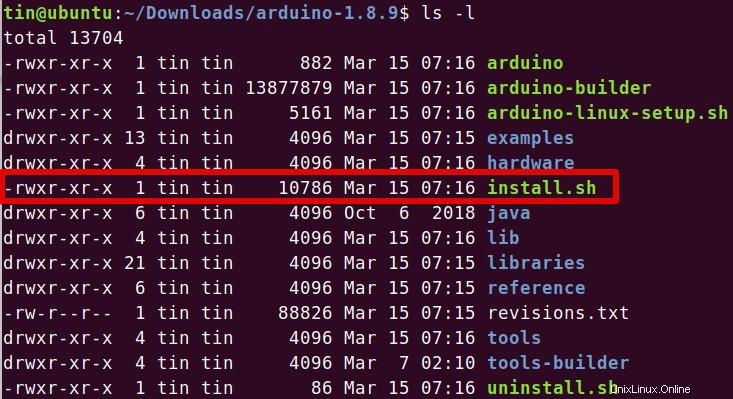
Ahora estamos preparados para instalar Arduino. Ejecute el siguiente comando en Terminal como sudo para instalar Arduino.
$ sudo ./install.sh
Espere un momento hasta que se complete la instalación.
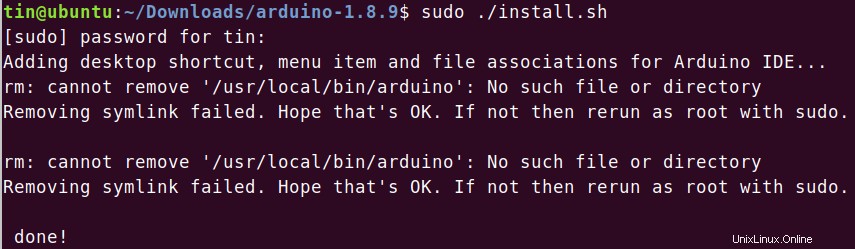
Verificar la instalación de Arduino
Cuando se complete la instalación, busque el icono de Arduino IDE en el escritorio. Si está allí, su instalación está completa. Sin embargo, en algunos casos, puede notar un acceso directo de Arduino IDE pero no un ícono adecuado y cuándo intentará abrir; no iniciará la aplicación.
Hay una manera de evitarlo ejecutando el siguiente comando como sudo en la Terminal. Cambiará la propiedad del archivo Arduino en el escritorio:
$ sudo chown [username] [path/to/file]

Después de ejecutar el comando anterior, notará el ícono adecuado de Arduino en el escritorio como se muestra en la imagen a continuación.
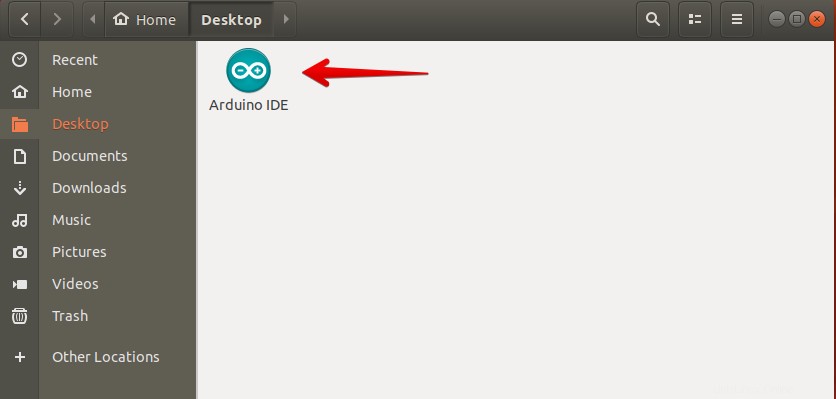
También puede verificar si la aplicación Arduino se instaló correctamente, iníciela a través del ícono del Escritorio, el menú Ubuntu Dash o desde el Lanzador de aplicaciones.
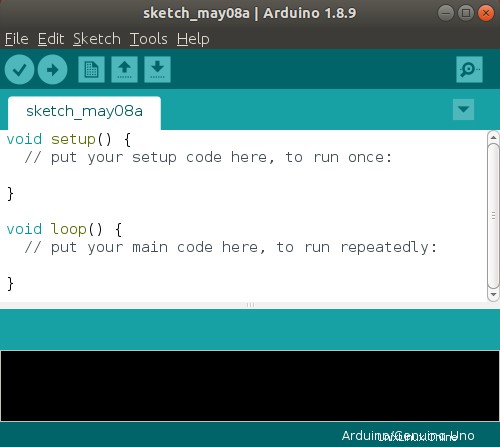
Ese fue el método más simple con el que podría instalar Arduino IDE en Ubuntu 18.04 LTS. Ahora puedes configurarlo e integrarlo con tu hardware Arduino.